项目中包含了一个腾讯地图,由于腾讯地图mapView不支持圆角背景,so决定自己画四个圆角view——CornerView,覆盖在mapView上以实现圆角矩形的效果。要实现这样的效果,需要重新定义View的onDraw()方法,一般地,重写onDraw()方法需要一个Canvas对象来进行绘图(提供多种绘图API),一个Paint对象来定义颜色和绘制属性,一个Bitmap来存储绘制的图片。我把它们总结为:Canvas定义“画什么”,Paint定义了“怎么画”,Canvas包含的Bitmap定义着“画在哪”。下面我们就来对它们分别进行介绍:
Canvas:
来看下官方文档对Canvas的定义:
Class Overview
The Canvas class holds the “draw” calls. To draw something, you need 4 basic components: A Bitmap to hold the pixels, a Canvas to host the draw calls (writing into the bitmap), a drawing primitive (e.g. Rect, Path, text, Bitmap), and a paint (to describe the colors and styles for the drawing).
Canvas的主要功能为进行绘图操作,定义了“画什么”。我们可以把Canvas理解成系统提供给我们的一块内存区域(但实际上它只是一套画图的API,真正的内存是下面的Bitmap),并提供了一整套对这个内存区域进行操作的方法。Canvas类的常用方法如下:
drawRect(RectF rect, Paint paint) //绘制矩形
drawPath(Path path, Paint paint) //绘制一个路径
//直接绘制bitmap
drawBitmap(Bitmap bitmap, Rect src, Rect dst, Paint paint)
drawLine(float startX, float startY, float stopX, float stopY, Paintpaint) //画线
drawPoint(float x, float y, Paint paint) //画点
drawText(String text, float x, floaty, Paint paint) //渲染文本,Canvas类除了上面的还可以描绘文字
drawOval(RectF oval, Paint paint)//画椭圆
drawCircle(float cx, float cy, float radius,Paint paint)// 绘制圆
drawArc(RectF oval, float startAngle, float sweepAngle, boolean useCenter, Paint paint)//画弧canvas还有着layer(层级)的概念,Canvas提供了图层(Layer)支持,缺省情况只有一个图层Layer。可以使用SaveLayerXXX, Restore等方法创建层级,对于这些Layer是按照“栈结构“来管理的:
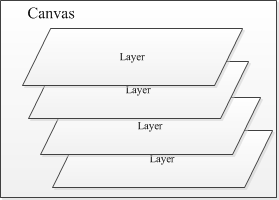
创建一个新的Layer到“栈”中,可以使用saveLayer, savaLayerAlpha。 从“栈”中推出一个Layer,可以使用restore,restoreToCount。当Layer入栈时,后续的DrawXXX操作都发生在这个Layer上,而Layer退栈时,就会把本层绘制的图像“绘制”到上层或是Canvas中。
Paint:
官方文档的定义:
Class Overview
The Paint class holds the style and color information about how to draw geometries, text and bitmaps.
paint类则与Canvas类关联合使用,控制着Canvas上的画笔、style等信息。定义了“怎么画”。Paint类常用方法:
setARGB(int a, int r, int g, int b) // 设置ARGB颜色值
setAlpha(int a) // 设置alpha不透明度,范围为0~255
setAntiAlias(boolean aa) // 是否抗锯齿
setColor(int color) // 设置颜色,这里Android内部定义的有Color类包含了一些常见颜色定义
setTextScaleX(float scaleX) // 设置文本缩放倍数,1.0f为原始
setTextSize(float textSize) // 设置字体大小
setUnderlineText(booleanunderlineText) // 设置下划线简单地了解下Canvas和Paint,下面我们来看下自定义圆角View:CornerView的具体实现:
public class CornerView extends View {
public static final int TYPE_LEFT_TOP = 1;
public static final int TYPE_RIGHT_TOP = 2;
public static final int TYPE_RIGHT_BOTTOM = 3;
public static final int TYPE_LEFT_BOTTOM = 4;
private int mType = TYPE_LEFT_TOP;
private float mWidth;
private float mHeight;
private Paint mPaint;
public CornerView(Context context) {
this(context, null);
}
public CornerView(Context context, AttributeSet attrs) {
this(context, attrs, 0);
}
public CornerView(Context context, AttributeSet attrs, int defStyleAttr) {
super(context, attrs, defStyleAttr);
mPaint = new Paint(Paint.ANTI_ALIAS_FLAG);
}
public void setType(int type) {
mType = type;
}
@Override
protected void onLayout(boolean changed, int left, int top, int right, int bottom) {
super.onLayout(changed, left, top, right, bottom);
mWidth = getMeasuredWidth();
mHeight = getMeasuredHeight();
}
@Override
protected void onDraw(Canvas canvas) {
super.onDraw(canvas);
drawCorner(canvas);
}
private void drawCorner(Canvas canvas) {
//新建Canvas层级
int saveCount = canvas.saveLayer(0, 0, getWidth(), getHeight(), null, Canvas.ALL_SAVE_FLAG);
//画背景色,这里为紫色
canvas.drawColor(getResources().getColor(R.color.purple));
//设置dst_out ,意味着接下来画的view不会显示,只是做差集
mPaint.setXfermode(new PorterDuffXfermode(PorterDuff.Mode.DST_OUT));
//四种方向的圆角
switch (mType) {
case TYPE_LEFT_TOP:
canvas.drawCircle(mWidth, mHeight, mWidth, mPaint);
break;
case TYPE_RIGHT_TOP:
canvas.drawCircle(0, mHeight, mWidth, mPaint);
break;
case TYPE_RIGHT_BOTTOM:
canvas.drawCircle(0, 0, mWidth, mPaint);
break;
case TYPE_LEFT_BOTTOM:
canvas.drawCircle(mWidth, 0, mWidth, mPaint);
break;
}
//将如上画的层覆盖到原有层级上
canvas.restoreToCount(saveCount);
}
}代码关键部分在drawCorner()方法,这里定义了canvas的layer(层级):通过saveLayer方法新建一层级,再通过restoreToCount方法将新层还原回画布,这样就不会对原有的层进行干扰。
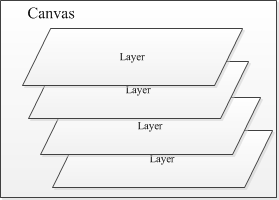
此外这里还采用了PorterDuffXfermode,DST_OUT代表原有的背景和新draw的View的差集。其它的PorterDuffXfermode如下所示:
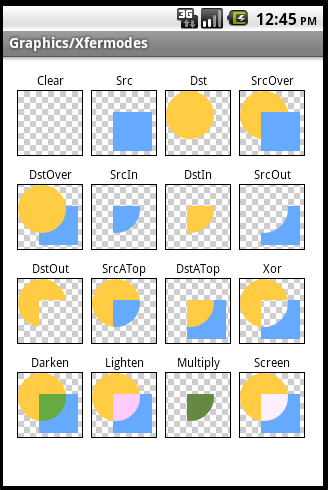
另外还需注意一点,不要在View的onMeasure,onLayout,onDraw方法内部做任何的构建对象的操作,因为它们可能执行多次,影响程序的性能。 类似于mPaint = new Paint(Paint.ANTI_ALIAS_FLAG); 这种代码要放在初始化中执行。
最后在外部RelativeLayout中add进四个CornerView。其中一段代码如下:
CornerView view0 = new SGCornerView(context);
view0.setType(CornerView.TYPE_LEFT_TOP);
this.addView(view0);
lp = (LayoutParams) view0.getLayoutParams();
lp.width = DensityUtil.dip2px(context, 10f);
lp.height = DensityUtil.dip2px(context, 10f);
lp.addRule(RelativeLayout.ALIGN_PARENT_LEFT);
lp.addRule(RelativeLayout.ALIGN_PARENT_TOP);
view0.setLayoutParams(lp);效果如下,我截的不好,其实没有紫色的边的








 本文介绍了如何在项目中为腾讯地图的MapView实现圆角背景。通过自定义CornerView,覆盖MapView并重写onDraw()方法,使用Canvas和Paint进行绘制。Canvas作为画布定义了绘制内容,Paint控制绘制样式。关键在于利用saveLayer和restoreToCount创建图层,实现圆角效果。PorterDuffXfermode用于确定图层间的合成规则,提升绘制效果。注意避免在onDraw()中进行对象构建,以优化性能。
本文介绍了如何在项目中为腾讯地图的MapView实现圆角背景。通过自定义CornerView,覆盖MapView并重写onDraw()方法,使用Canvas和Paint进行绘制。Canvas作为画布定义了绘制内容,Paint控制绘制样式。关键在于利用saveLayer和restoreToCount创建图层,实现圆角效果。PorterDuffXfermode用于确定图层间的合成规则,提升绘制效果。注意避免在onDraw()中进行对象构建,以优化性能。















 879
879

 被折叠的 条评论
为什么被折叠?
被折叠的 条评论
为什么被折叠?








